Hoy en día el ordenador lo utilizamos para cantidad de cosas, por lo que las opciones y funciones que podemos encontrar en los sistemas operativos y en las diferentes aplicaciones o navegadores son cada vez más numerosas, para que de este modo el usuario pueda acceder al mayor número de gestiones posibles directamente desde un mismo dispositivo.
Una de las tareas más comunes que realizamos como usuarios frecuentes de internet es la descarga de múltiples archivos de audio en formato MP3 para alojar en nuestro equipo y de este modo disfrutar de un mejor ambiente de trabajo gracias a la música.
Cuando descargamos un álbum o canción de la web por lo general al momento de reproducirlo vemos que de fondo tenemos la imagen del álbum bien una imagen asociada al sitio de descarga de la misma. En ocasiones deseamos eliminar dicha imagen del reproductor y hoy Solvetic te enseña cómo hacerlo de una forma práctica. Una de las principales razones por las cuales deseamos eliminar dicha imagen es porque en la mayoría de ocasiones contiene:
- Caratulas no asociadas al álbum original
- Información del sitio de descarga
- Información personal de la persona que subió el video, etc.
En este tutorial por esto verás alguno de los mejores métodos para quitar la imagen de portada de archivos MP3 en tu PC Windows 10.
1. Cómo borrar carátula de MP3 a través del explorador de archivos de Windows 10
El primer método que implementaremos será a través del Explorador de archivos de Windows ya que las carpetas que visualizamos se encuentran alojadas en la carpeta.
Para esto accedemos al explorador de archivos y pulsamos sobre el menú “Vista” y allí elegimos el botón “Opciones” / “Cambiar opciones de carpeta y búsqueda”:
Este mismo proceso lo podemos realizar pulsando en el menú “Archivo” / “Cambiar opciones de carpeta y búsqueda.” En la ventana desplegada vamos a la pestaña “Ver” y activamos la casilla “Mostrar archivos, carpetas y unidades ocultos”. Pulsamos en “Aplicar” y luego en “Aceptar” para guardar los cambios.
Ahora vamos a la carpeta donde tenemos alojada la música y podremos ver la imagen oculta del álbum allí. Basta con eliminarla para que no sea más visible durante la reproducción.
2. Cómo Borrar carátula de MP3 usando Mp3tag en Windows 10
Mp3tag es una herramienta gratuita que nos brinda la posibilidad de editar los metadatos de un archivo MP3 de forma sencilla. Soporta la edición de archivos ID3v1, ID3v2.3, ID3v2.4, iTunes MP4, WMA, entre otros.
- Modificar caracteres
- Cambiar el nombre de los archivos
- Importar o exportar la información de las etiquetas
- Generar listas de reproducción
- Podemos instalar la versión portable para no ocupar espacio en disco
Esta aplicación la podemos descargar en el siguiente enlace.
Una vez ejecutemos la aplicación cambiamos el directorio a donde tenemos las canciones alojadas y seleccionamos el archivo sobre el cual haremos el proceso de edición.
Allí veremos la respectiva imagen JPG asociada al archivo MP3. Damos clic derecho sobre la imagen y seleccionamos la opción Borrar carátula:
El resultado será el siguiente:
3. Cómo borrar carátula de MP3 desde Groove Musica en Windows 10
Groove Musica es una aplicación que encontrarás en Windows 10 y que te va a servir para reproducir canciones en tu PC, Tablet o incluso en tu Xbox de una forma sencilla y gratuita.
Desde esta herramienta nos va a ser sencillo eliminar la portada de un archivo MP3 que estemos reproduciendo, simplemente vamos a tener que seguir los pasos que te vamos a comentar a continuación.
Entra en Groove Musica haciendo esta búsqueda en el explorador de archivos de Windows.
Una vez que lo hayas hecho, reproduce la canción en la cual quieres quitar la portada y pulsa en la opción “Editar información”.
Se abrirá una nueva ventana como esta. En la parte vas a ver la miniatura de la portada que quieres quitar. Pulsa en el icono del lápiz.
Selecciona otra imagen que no corresponda con el contenido de la canción ni del ámbum y pulsa abrir.
La imagen aparecerá en blanco al no ser reconocida como parte del álbum. Pulsa en “Guardar”.
Así habrás eliminado la carátula dentro de la herramienta de Groove Musica y ya no verás la imagen.
4. Editar información metadata en canciones de música Windows 10
Es posible que además de lo que acabamos de ver, te interese saber que además de poder cambiar la carátula de un archivo MP3 en tu ordenador Windows, también puedes editar la información metadata en canciones de música Windows 10.
Esto significa que los archivos que descargamos MP3 albergan datos específicos sobre el mismo. Esto es conocido como metadatos que en el caso de los elementos de audio, canciones, los metadatos ofrecen información sobre:
- Nombre del grupo o artista
- Tipo de género musical
- Año de producción
- Álbum donde se encuentra dicha canción y más.
Si queremos cambiar esta información ya que es errónea o queremos modificarla por algún motivo, debemos seguir los pasos que se detallan en el siguiente tutorial. Para ver las opciones posibles entra en el siguiente enlace.
De esta forma contamos con estas tres alternativas prácticas para eliminar las molestas imágenes de los archivos de audio MP3 que descargamos de la red y disfrutar al máximo de cada canción. Es una manera de poder decidir si queremos borrar esta información y personalizarla a nuestro gusto.

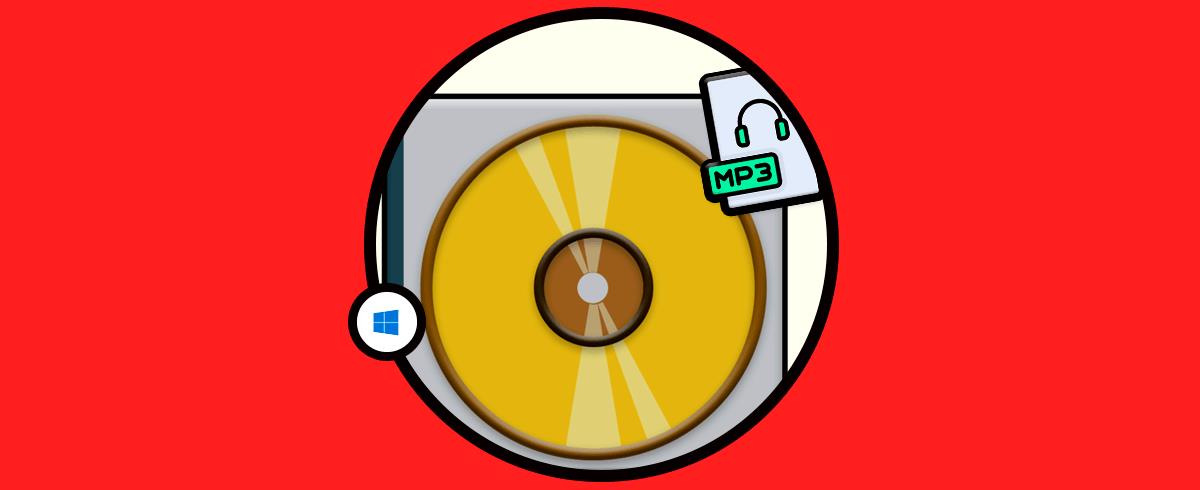

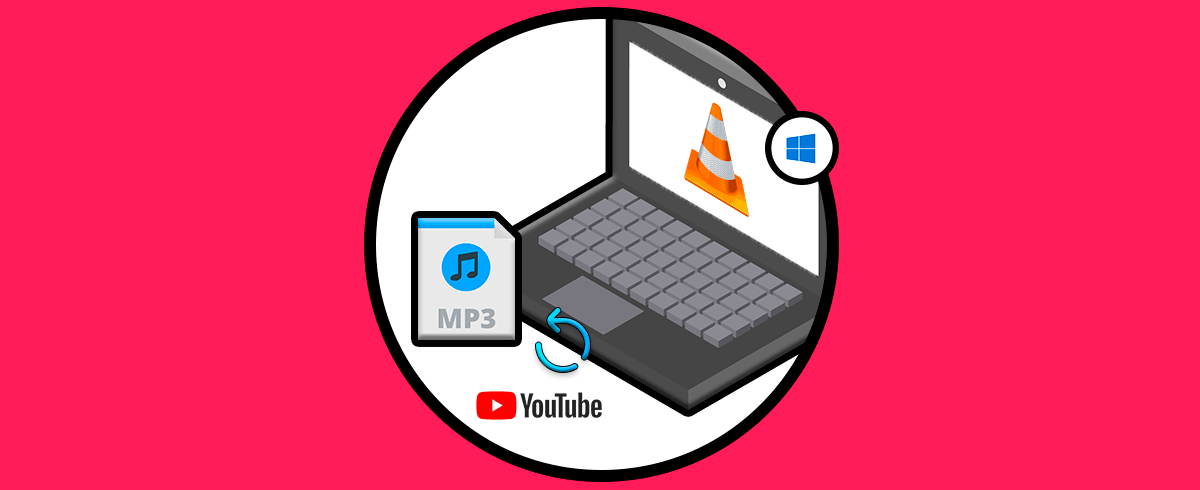
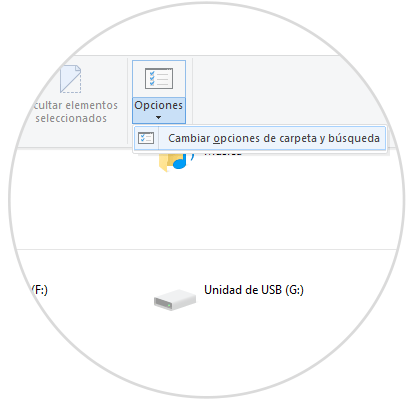
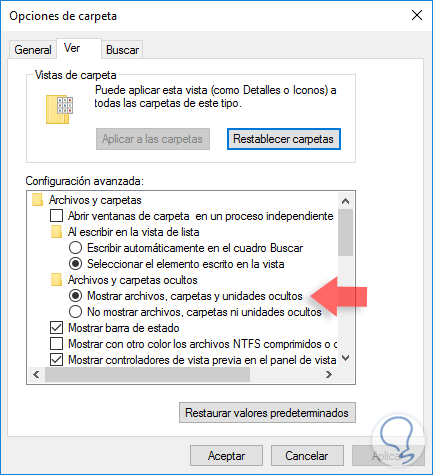
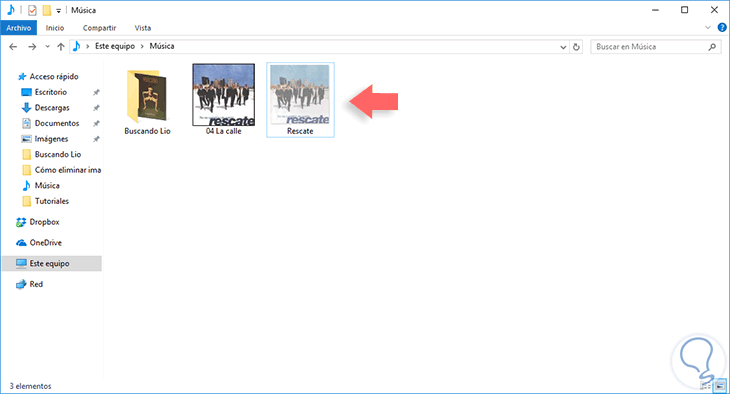
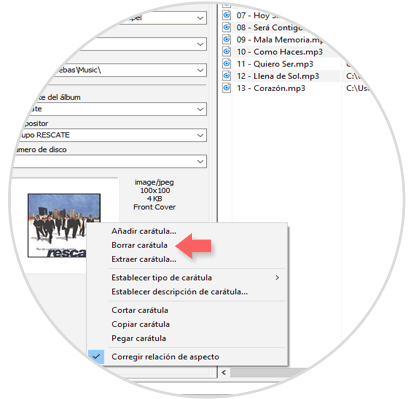
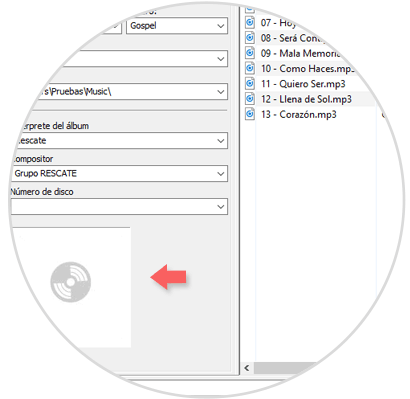
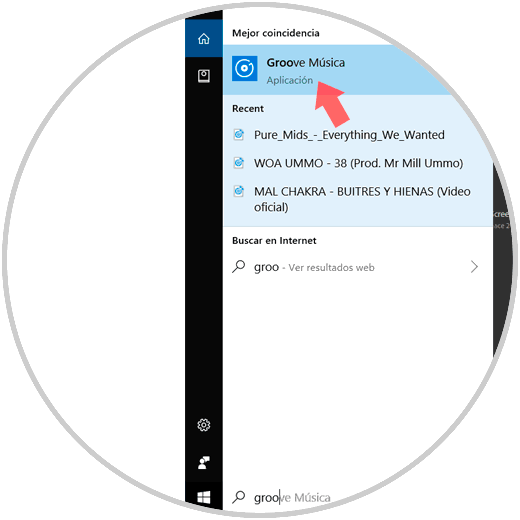
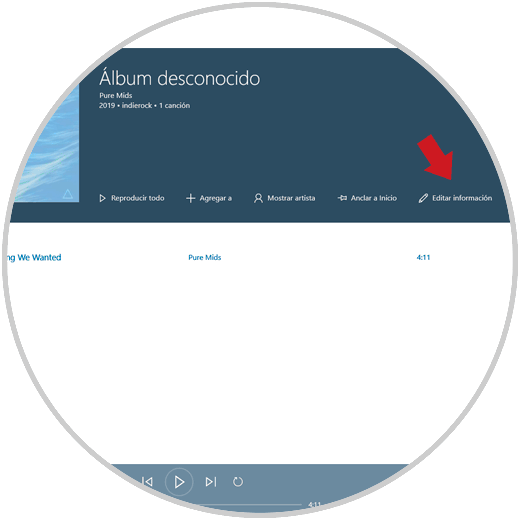
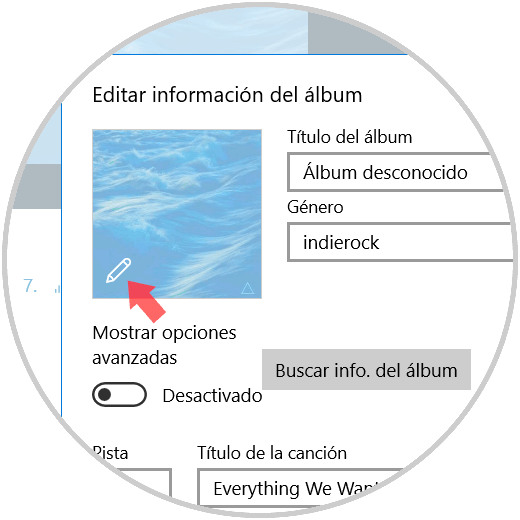
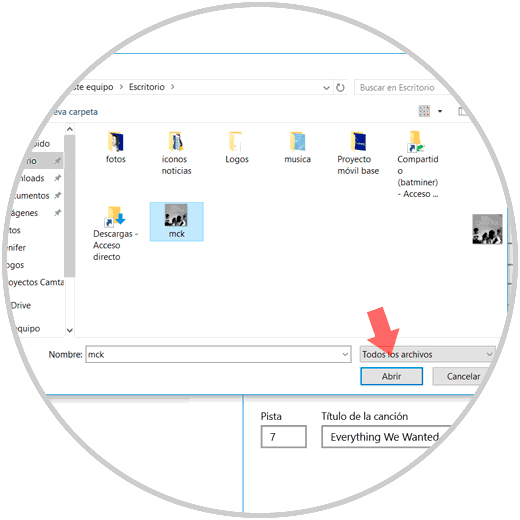
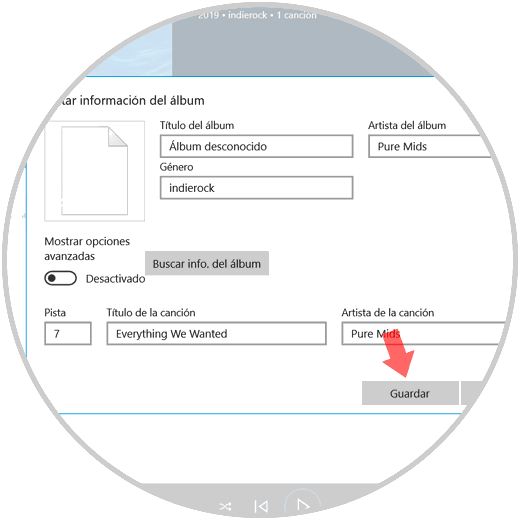
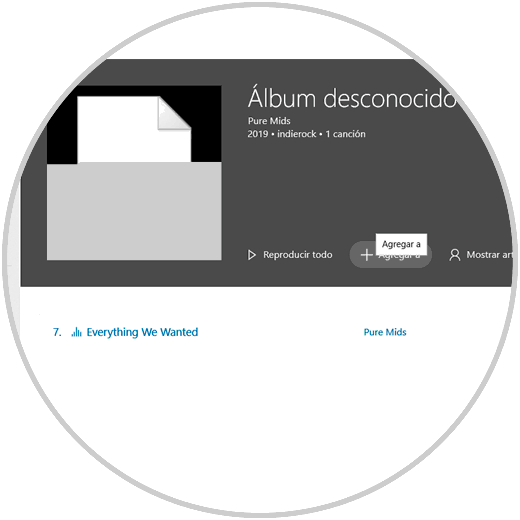
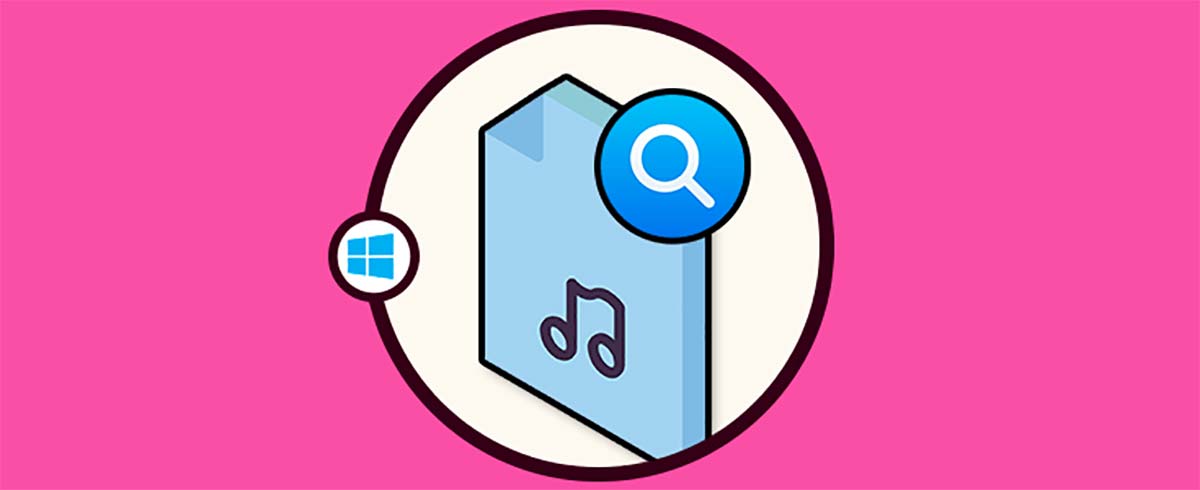




Creo que este software y convertidor de AVI converter for Android es muy similar?